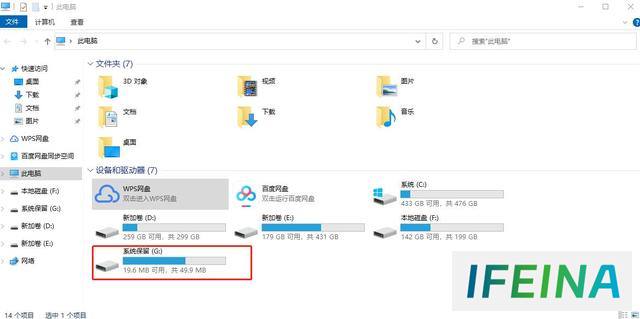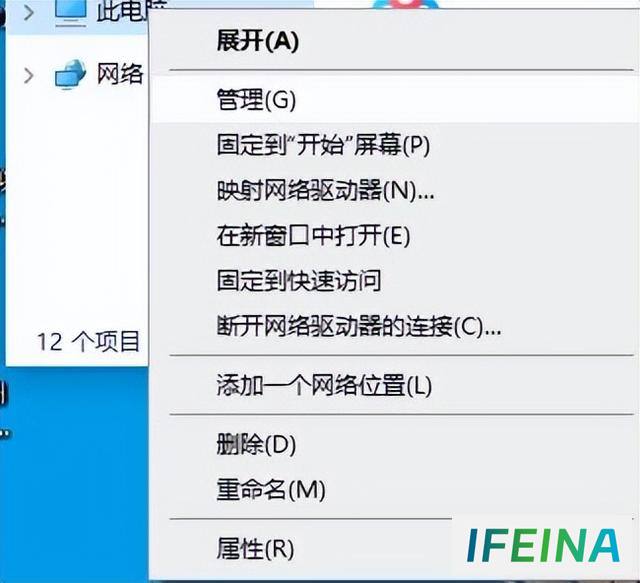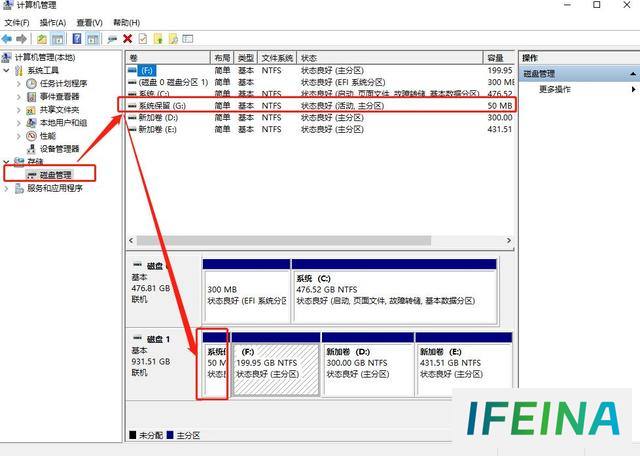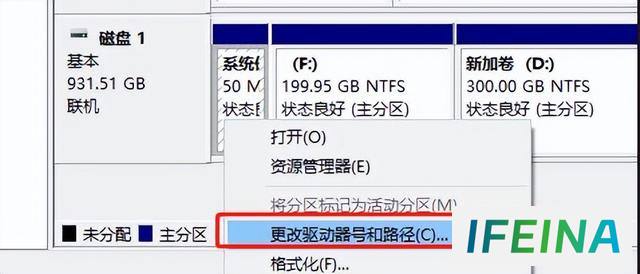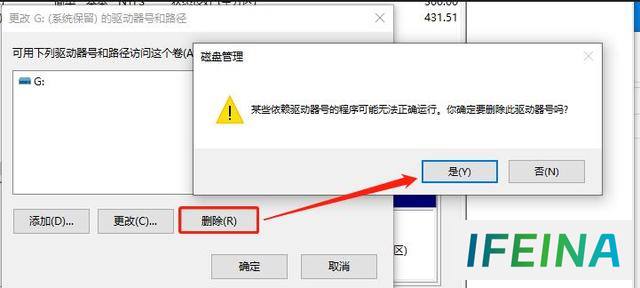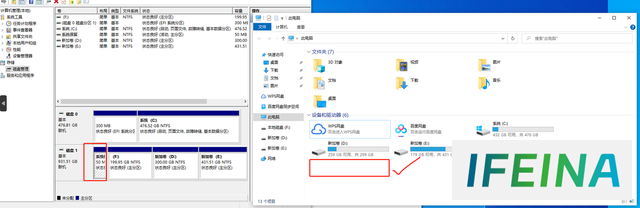轻松掌握:Windows隐藏电脑磁盘的方法
昨天公司给单位的电脑新添加了固态硬盘,经过系统迁移后,发现多了个“系统保留”的磁盘分区,动又不能动,删又不能删除,只能想办法把这个分区隐藏掉。
本期简介:如何隐藏Windows电脑磁盘,隐藏那些不为人知的小秘密!
一、操作步骤:(以Windows10系统为例,假设我们需要隐藏G盘)
1、在桌面上选择“此电脑”,鼠标右键单击,选择“管理”功能。
2、选择“磁盘管理”,找到我们需要隐藏的盘
3、在下方找到需要隐藏的盘符,鼠标右键单击,选择“更改驱动器号和路径”
4、选择G,点击删除;
弹出“某些以来驱动器号的程序可能无法正确运行,你确定要删除此驱动器号吗”,选择“是”!
5、删除驱动器号之后,资源管理器中的盘符就不见了,但是文件依旧存在!
二、注意事项
1、如果删除盘符后,部分软件不能正常运行,重新为其分配原有的盘符即可
2、删除盘符不会影响文件存储,但操作前请做好文件备份工作
3、不仅可以隐藏不需要显示的系统保留分区,不想被其他人看到的盘也可以隐藏
The End
本站内容搜集自互联网,版权归原作者所有。如有侵权,请来信告知,我们将删除相关内容。